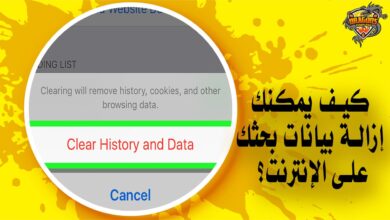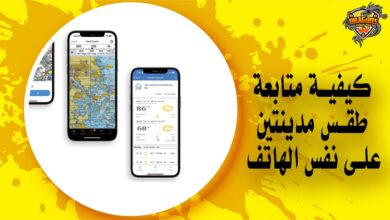كيفية تحديد سرعة النت للأجهزة المتصلة بالراوتر
معرفة كيفية تحديد سرعة النت للأجهزة المتصلة بالراوتر تساعدك على التحكم في سرعات الإنترنت التي يمكنها أن تصل للأشخاص المتصلة معك على نفس الشبكة.
خاصةً، في حال أن لاحظت أن الإنترنت المنزلي صار بطيئًا ولا تستطيع الاستفادة منه بالشكل المطلوب.
وهذا ما سوف نتطرق له من خلال مقالنا هذا على منصة دراجونز داونلود Dragonsdownload.
يمكنك تحديد سرعة النت للأجهزة المتصلة بالراوتر عبر الدخول إلى صفحة إعدادات الرواتر، واتباع التعليمات الظاهرة على الشاشة لتحديد السرعة بنجاح.
طريقة تحديد سرعة النت عن طريق الراوتر بدون برامج

قد ترغب في التعرف على كيفية تحديد سرعة النت للأجهزة المتصلة بالراوتر، فإليك الخطوات اللازمة لذلك؛ للاستعلام عن السرعة المستخدمة في الوقت الحالي:
- يتم فتح صفحة إعدادات الراوتر.
- قم بتسجيل الدخول، واتباع التعليمات الظاهرة على الشاشة.
- اضغط على كلمة Internet.
- يتم الضغط على كلمة New.
- قم باختيار نوع الاتصال المراد التحكم به.
- يتم اختيار عنوان مدخل الراوتر إن قمت باختيار LAN QoS.
- قم باختيار الجهاز المتصل بالواي فاي عبر الضغط على خيار MAC QoS.
- يتم تحديد السرعة الآن وضبطها بما يتناسب معك.
- لا تنس حفظ الإعدادات عقب الانتهاء من ضبطها.
اقرأ أيضًا – كيفية ضبط اعدادات راوتر فودافون Vodafone ADSL
خطوات تقليل سرعة النت من الراوتر TE Data
في حال أن كنت من مستخدمي راوتر تي اي داتا، فإليك الخطوات التي يجب عليك اتباعها لتقليل سرعة الإنترنت، وقد جاءت على النحو التالي:
- قم بتسحيل الدخول إلى صفحة الراوتر.
- قم بفتح المتصفح وإدخال رقم الآي بي وهو 192.168.1.1.
- انتظر لتظهر لك صفحة الدخول، ومن ثم قم بكتابة اسم المستخدم Admin وكلمة المرور Admin في محلها.
- بإمكانك العثور على تلك البيانات مدونة خلف جهاز الرواتر الخاص بك.
- يتم الضغط على كلمة Network Interface ثم ADSL.
- انتظر لتظهر لك على الشاشة السرعة التي يمكن للجهاز تحملها.
- لتقليل سرعة الإنترنت يتم الضغط على الأمر network interface ثم wan وبعدها adsl modulation.
- قم بإزالة علامة الصح من جانب الخانات الظاهرة على الشاشة.
- من المقرر أن يتم تحويل السرعة من 8 ميجابايت إلى 12 ميجابايت، ولتقليل السرعة برجاء الضغط على كلمة الشبكة، ومن ثم كلمة wan.
- اضغط على كلمة basic وبعدها Mode.
- من خلال القائمة يتم اختيار السرعة التي ترغب في الحصول عليها.
- عقب الانتهاء يتم الضغط على كلمة “تأكيد”.
تحديد سرعة النت لكل جهاز متصل على الراوتر we الجديد
عبر السطور الآتية سيكون من السهل عليك التعرف على الخطوات التي يجب اتباعها في حال أن كنت ترغب في تقليل سرعة الإنترنت من رواتر وي الجديد موديل هواوي DG8045، وقد جاءت الخطوات على النحو التالي:
- يتم فتح المتصفح وكتابة عنوان الآي بي وهو 192.168.1.1.
- انتظر لتظهر لك صفحة تسجيل الدخول إلى الإعدادات.
- يتم إدخال اسم المستخدم وكلمة المرور في محلها بطريقة صحيحة.
- اضغط على كلمة الإنترنت الظاهرة في أعلى الصفحة.
- اضغط على كلمة bandwidth control الظاهرة على الجانب الأيسر.
- اضغط على كلمة ingress bandwidth وحدد سرعة النت الخاص بك.
- قم بالضغط على الأمر “حفظ” لتأكيد حفظ التغييرات في الإعدادات.
اقرأ أيضًا – ما هو DNS؟ وأفضل خوادم DNS، وكيفية تغيير DNS (الراوتر-الموبايل-الويندوز)
تحديد سرعة النت للأجهزة المتصلة بالراوتر عن طريق selfishnet
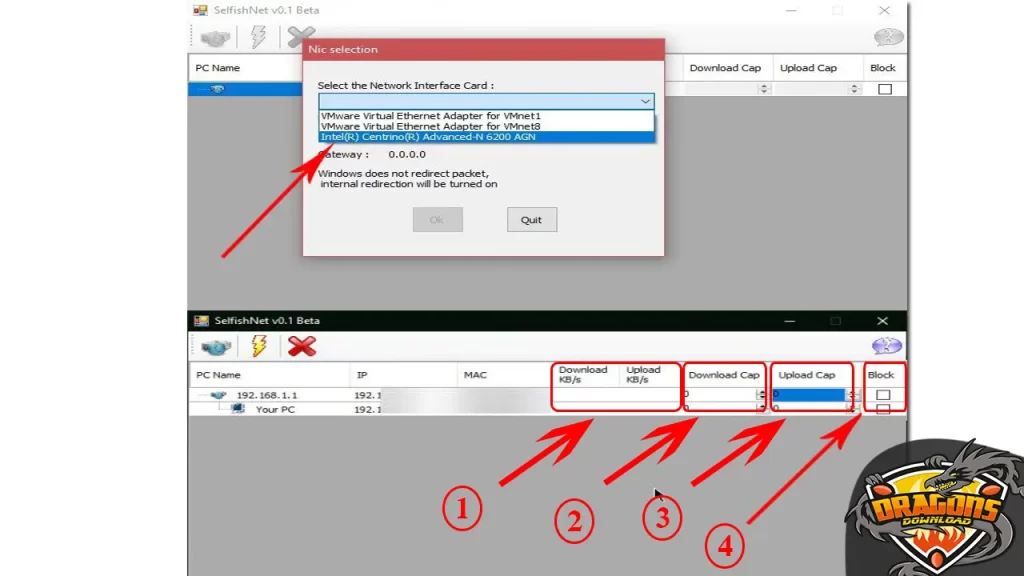
من السهل تحديد سرعة الإنترنت للأجهزة المتصلة بالراوتر بالاعتماد على برنامج selfishnet، وإليك الخطوات اللازمة لذلك عبر التالي:
- قم بـ تحميل برنامج سيلفش نت من الرابط الموجود في الأسفل.
- اضغط على الأمر “تنزيل”.
- انتظر بعض الوقت، ثم ابدأ بتثبيت التطبيق على الجهاز.
- قم بفتح التطبيق لتجد ملف مضغوط يشتمل على ملفات البرنامج.
- يتم فك ضغط الملفات.
- من المقرر أن يظهر لك الملف باسم SelfishNet v2، وكذلك ستظهر لك قائمة المجلدات على الشاشة.
- المجلد الذي يحمل اسم Redist سيتوجب عليك تثبيته، وبعدها يجب الولوج إلى ملف Selfish Net الذي يدعم ويندوز 7، والملف الآخر الذي يدعم نظام تشغيل ويندوز 10.
- قم بالولوج إلى ملف التثبيت، واضغط على مجلد Redist لتثبيت البرامج.
- اضغط على كلمة التالي الظاهرة على الشاشة، ثم اتبع التعليمات لتثبيت التطبيق.
- يتم الضغط على “الموافقة”، وبعدها يتم الضغط على “التثبيت”.
- اضغط على “إنهاء”.
- قم بتثبيت البرنامج الثاني وهو Microsoft Visual C++ 2008 عبر الضغط على كلمة “التالي”.
- يتم الموافقة على تثبيت الملف، ومن ثم تنصيبه.
- اضغط على ملف البرنامج بزر الفأرة الأيمن لتظهر لك القائمة المنسدلة.
- اختر الأمر Run As Administrator.
- يتم تحديد الخيار الأخير في النافذة الظاهرة، والضغط على كلمة “موافق”.
- اضغط على علامة الليزر ذات اللون الأصفر، للتعرف على الأجهزة المتصلة.
- لتحديد سرعة الرفع أو الـ Upload يمكنك التحكم من خلال وضع قيمة معينة أو التحكم بتزويد السرعة أو خفضها باستخدام الأسهم الظاهرة إلى جانب القيمة.
- يمكنك حظر الأجهزة التي لا ترغب في جعلها تتصل بالشبكة الخاصة بك، عبر وضع اسمها في قائمة الحظر.
اقرأ أيضًا – طريقة معرفة ip الشبكة المتصل بها الراوتر من الكمبيوتر والموبايل
تحديد استهلاك الانترنت من الراوتر we راوتر Zyxel VMG3625-T50B
من خلال ما يلي سنتعرف على الخطوات اللازمة لتحديد استهلاك الإنترنت إن كنت تستخدم راوتر Zyxel VMG3625-T50B، وقد جاءت كما التالي:
- قم بفتح صفحة إعدادات الراوتر، من خلال الدخول إلى 192.168.1.1 المكتوبة في محرك البحث.
- يتم كتابة كلمة admin في حقل اسم المستخدم.
- ادخل كلمة المرور الخاصة بالرواتر، والتي ستجدها في ظهر الجهاز.
- من المقرر أن تظهر لك الصفحة الرسمية لإعدادات الرواتر، فاضغط على خيار Guest WiFi Settings لضبط إعدادات الواي فاي للضيوف.
- قم بتحديد السرعة التي ترغب فيها للجهاز التابع لك، ويمكنك تعديل اسم المستخدم وكلمة المرور من الصفحة ذاتها.
التحكم في سرعة الانترنت من راوتر zxhn h108n v2 5 الجديد
ضمن إطار التعرف على طريقة تحديد سرعة النت للأجهزة المتصلة بالراوتر، وجب الإشارة إلى الخطوات المخصصة لراوتر zxhn h108n v2 5 الجديد، وإليك الخطوات اللازمة لذلك عبر الآتي:
- يتم الولوج إلى صفحة إعدادات الراوتر، عبر كتابة 192.168.1.1 في مربع الـ URL.
- ثم قم بتسجيل الدخول إلى صفحة الراوتر.
- يتم كتابة اسم المستخدم وكلمة المرور في الحقول المخصصة لذلك.
- اضغط على كلمة “التسجيل”، وفي حال وجود مشكلة أوعطل فسيتوجب عليك التواصل مع ممثلي خدمة العملاء.
- من الشريط الجانبي قم باختيار كلمة “الشبكة”.
- اضغط على كلمة Wlan، ثم اختر كلمة Basic التي ستجدها بين الخيارات الظاهرة على الشاشة أمامك مباشرةً.
- يتم الضغط على السهم إلى جانب كلمة Mode.
- اختر كلمة IEEE 802.11b Only، ثم اضغط على الخيار Submit الظاهر في أسفل الصفحة؛ لتحديد سرعة الإنترنت الخاصة بك.
- ينبغي الضغط على إعادة تشغيل الراوتر لضبط الإعدادات، وحفظ التعديلات.
اقرأ أيضًا – كيفية اخفاء شبكة الواي فاي من الراوتر للحماية من السرقة
الأسئلة الشائعة عن تحديد سرعة النت للأجهزة المتصلة بالراوتر
كيف احدد سرعة النت للمشتركين من الرواتر we؟
من الممكن إدخال قيمة 128 للحصول على سرعة إنترنت تعادل 5 ميجابايت في الثانية، أو ضبط القيمة كما تشاء، وعقب الانتهاء يتم الضغط على زر save من صفحة الإعدادات.
كيف اقلل استهلاك النت من الرواتر we؟
من خلال الدخول إلى موقع الشركة، والضغط على network interface، وبعدها يتم الضغط على كلمة wan، وبعدها يتم الضغط على adsl modulation، ومن ثم يتم إزالة علامة الصح من الخانات المعروضة على الشاشة.
إلى هنا أصبح من السهل التعرف على كيفية تحديد سرعة النت للأجهزة المتصلة بالراوتر، كما أشرنا إلى الخطوات التي ستحتاج إليها لإتمام تلك العملية بنجاح؛ لكي تعم الفائدة على الجميع.